是否可以让UIDatePicker与开始和结束时间一起工作?
3 个答案:
答案 0 :(得分:3)
虽然Rikn和Kayla的答案指出了我正确的方向,但他们没有像我在问题中提供的图像一样获得日期,这就是为什么我会把这里放在这里代码我是如何做到的。
结果:
代码:
属性
class ViewController: UIViewController {
@IBOutlet weak var pickerView: UIPickerView!
var days = [Date]()
var startTimes = [Date]()
var endTimes = [Date]()
let dayFormatter = DateFormatter()
let timeFormatter = DateFormatter()
override func viewDidLoad() {
super.viewDidLoad()
dayFormatter.dateFormat = "EE d MMM"
timeFormatter.timeStyle = .short
days = setDays()
startTimes = setStartTimes()
endTimes = setEndTimes()
}
}
辅助方法
extension ViewController {
func getDays(of date: Date) -> [Date] {
var dates = [Date]()
let calendar = Calendar.current
// first date
var currentDate = date
// adding 30 days to current date
let oneMonthFromNow = calendar.date(byAdding: .day, value: 30, to: currentDate)
// last date
let endDate = oneMonthFromNow
while currentDate <= endDate! {
dates.append(currentDate)
currentDate = calendar.date(byAdding: .day, value: 1, to: currentDate)!
}
return dates
}
func getTimes(of date: Date) -> [Date] {
var times = [Date]()
var currentDate = date
currentDate = Calendar.current.date(bySetting: .hour, value: 7, of: currentDate)!
currentDate = Calendar.current.date(bySetting: .minute, value: 00, of: currentDate)!
let calendar = Calendar.current
let interval = 60
var nextDiff = interval - calendar.component(.minute, from: currentDate) % interval
var nextDate = calendar.date(byAdding: .minute, value: nextDiff, to: currentDate) ?? Date()
var hour = Calendar.current.component(.hour, from: nextDate)
while(hour < 23) {
times.append(nextDate)
nextDiff = interval - calendar.component(.minute, from: nextDate) % interval
nextDate = calendar.date(byAdding: .minute, value: nextDiff, to: nextDate) ?? Date()
hour = Calendar.current.component(.hour, from: nextDate)
}
return times
}
func setDays() -> [Date] {
let today = Date()
return getDays(of: today)
}
func setStartTimes() -> [Date] {
let today = Date()
return getTimes(of: today)
}
func setEndTimes() -> [Date] {
let today = Date()
return getTimes(of: today)
}
func getDayString(from: Date) -> String {
return dayFormatter.string(from: from)
}
func getTimeString(from: Date) -> String {
return timeFormatter.string(from: from)
}
}
Picker Delegate
extension ViewController: UIPickerViewDelegate, UIPickerViewDataSource {
func numberOfComponents(in pickerView: UIPickerView) -> Int {
return 3
}
func pickerView(_ pickerView: UIPickerView, numberOfRowsInComponent component: Int) -> Int {
switch component {
case 0:
return days.count
case 1:
return startTimes.count
case 2:
return endTimes.count
default:
return 0
}
}
func pickerView(_ pickerView: UIPickerView, viewForRow row: Int, forComponent component: Int, reusing view: UIView?) -> UIView {
var label: UILabel
if let view = view as? UILabel {
label = view
} else {
label = UILabel()
}
label.textColor = .black
label.textAlignment = .center
label.font = UIFont.systemFont(ofSize: 15)
var text = ""
switch component {
case 0:
text = getDayString(from: days[row])
case 1:
text = getTimeString(from: startTimes[row])
case 2:
text = getTimeString(from: endTimes[row])
default:
break
}
label.text = text
return label
}
}
答案 1 :(得分:1)
这是一个关于设计UIPickerView的博客,它几乎完全按照屏幕截图中显示的内容进行操作:
http://codewithchris.com/uipickerview-example/
您需要做的就是编辑选择器视图中显示的数据。
答案 2 :(得分:1)
您必须创建自己的UIPickerView并创建自己的列和行。这可以通过将UIPickerView拖到UIViewController并将其设置为dataSource的{{1}}和delegate来完成。实施UIPickerView和dataSource协议方法:
delegate class PickerViewController : UIViewController, UIPickerViewDelegate, UIPickerViewDataSource{
func numberOfComponents(in pickerView: UIPickerView) -> Int {
return numberOfColumns
}
func pickerView(_ pickerView: UIPickerView, numberOfRowsInComponent component: Int) -> Int {
return rowsInEachColumn
}
func pickerView(_ pickerView: UIPickerView, titleForRow row: Int, forComponent component: Int) -> String? {
//set title for each row here depending on component
}
//or if you want to customize the view of each row,
//func pickerView(_ pickerView: UIPickerView, viewForRow row: Int, forComponent component: Int, reusing view: UIView?) -> UIView {
//}
}
和dataSource类似于delegates。您的UITableView行为与部分相似,而numberOfComponents的行为类似于部分中的行。正如您所料,您将有一个委托方法来告诉您用户选择了哪一行。
numberOfRowsInComponent- 是否可以捕获线程的开始和结束事件?
- 是否可以使用ConTrigger添加计划开始日期时间和计划结束日期时间?
- 是否可以更改UIDatePickerModeCountDownTimer标签
- 是否可以从Swift中的同一个UITextField获得UIPickerView和UIDatePicker?
- 如何从swift中的datepicker获取开始和结束时间?
- 是否可以让UIDatePicker与开始和结束时间一起工作?
- 有没有可能有一个uidatepicker说&#34;明天&#34;喜欢和#34;今天&#34;?
- 是否可以将UIDatePicker更改为以年,月和日开始?
- 是否可以格式化UIDatePicker?
- 是否可以将flex-start,flex center和flex-end放在一行中
- 我写了这段代码,但我无法理解我的错误
- 我无法从一个代码实例的列表中删除 None 值,但我可以在另一个实例中。为什么它适用于一个细分市场而不适用于另一个细分市场?
- 是否有可能使 loadstring 不可能等于打印?卢阿
- java中的random.expovariate()
- Appscript 通过会议在 Google 日历中发送电子邮件和创建活动
- 为什么我的 Onclick 箭头功能在 React 中不起作用?
- 在此代码中是否有使用“this”的替代方法?
- 在 SQL Server 和 PostgreSQL 上查询,我如何从第一个表获得第二个表的可视化
- 每千个数字得到
- 更新了城市边界 KML 文件的来源?

